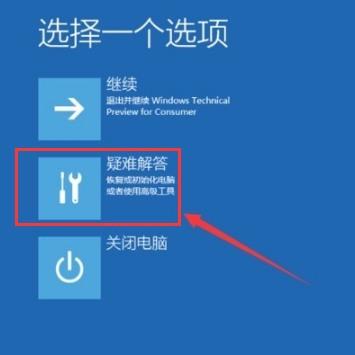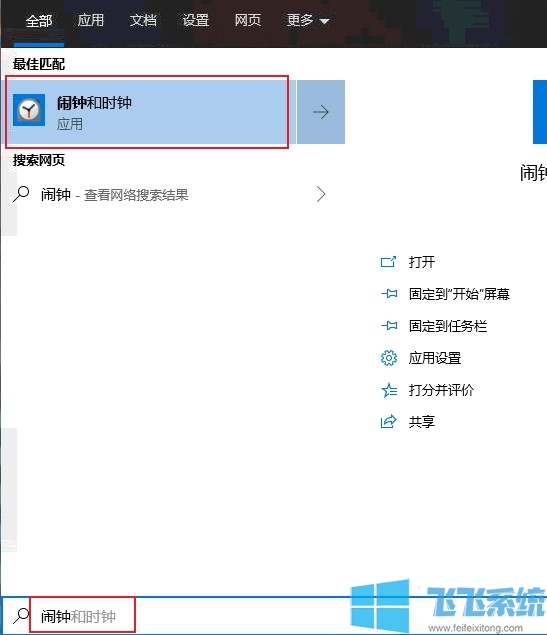win10文件只读模式怎么改?win10无法取消只读模式的解决方法
- 编辑:飞飞系统
- 时间:2020-02-27
win10文件只读模式怎么改?在win10系统中遇到了文件/文件夹无法修改只读模式的问题,导致无法对该文件进行修改。如果你也遇到了win10系统下文件无法取消只读的问题,可以参考飞飞系统小编在这里给大家分享介绍的操作步骤来进行设置修改~
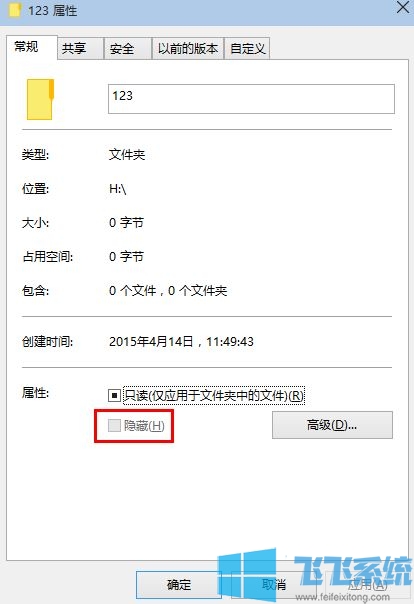
1、以设置H盘的123文件夹为例进行操作,设置普通文件夹加上“只读”或“系统”属性,则需要使用attrib命令。
指令的格式和常用参数为:
ATTRIB [+R | -R] [+A | -A ] [+S | -S] [+H | -H] [[drive:] [path] filename] [/S [/D]]
+ 设置属性
- 清除属性
R 只读文件属性。
A 存档文件属性。
S 系统文件属性。
www.feifeixitong.com
H 隐藏文件属性。
I 无内容索引文件属性。
[drive:][path][filename]
指定要处理的文件属性。
/S 处理当前文件夹及其子文件夹中的匹配文件。
/D 也处理文件夹。
/L 处理符号链接和符号链接目标的属性。
2、Win+R组合键打开运行,输入“cmd”命令,回车:
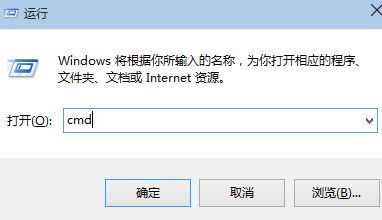
3、在命令窗口输入“H:”,回车转到H盘,输入“attrib 123”,然后点“回车键”,查看文件夹属性,属性为S,R,可知其现在属性是只读和系统属性。
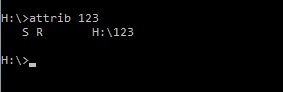
4、输入:attrib -r -s 123 ,然后按下回车,设置123文件夹取消只读和系统属性就可以了!
转到H盘,输入“attrib 123”,然后点“回车键”,查看文件夹属性,现在可以看见文件夹是没有属性!
以上便是飞飞系统给大家分享介绍的win10无法取消只读模式的解决方法~
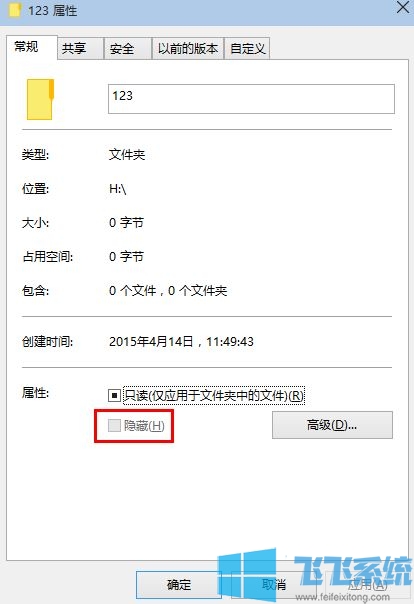
win10无法取消只读模式的解决方法
1、以设置H盘的123文件夹为例进行操作,设置普通文件夹加上“只读”或“系统”属性,则需要使用attrib命令。
指令的格式和常用参数为:
ATTRIB [+R | -R] [+A | -A ] [+S | -S] [+H | -H] [[drive:] [path] filename] [/S [/D]]
+ 设置属性
- 清除属性
R 只读文件属性。
A 存档文件属性。
S 系统文件属性。
www.feifeixitong.com
H 隐藏文件属性。
I 无内容索引文件属性。
[drive:][path][filename]
指定要处理的文件属性。
/S 处理当前文件夹及其子文件夹中的匹配文件。
/D 也处理文件夹。
/L 处理符号链接和符号链接目标的属性。
2、Win+R组合键打开运行,输入“cmd”命令,回车:
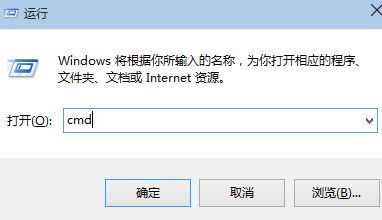
3、在命令窗口输入“H:”,回车转到H盘,输入“attrib 123”,然后点“回车键”,查看文件夹属性,属性为S,R,可知其现在属性是只读和系统属性。
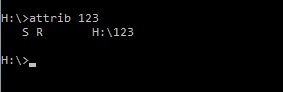
4、输入:attrib -r -s 123 ,然后按下回车,设置123文件夹取消只读和系统属性就可以了!
转到H盘,输入“attrib 123”,然后点“回车键”,查看文件夹属性,现在可以看见文件夹是没有属性!
以上便是飞飞系统给大家分享介绍的win10无法取消只读模式的解决方法~